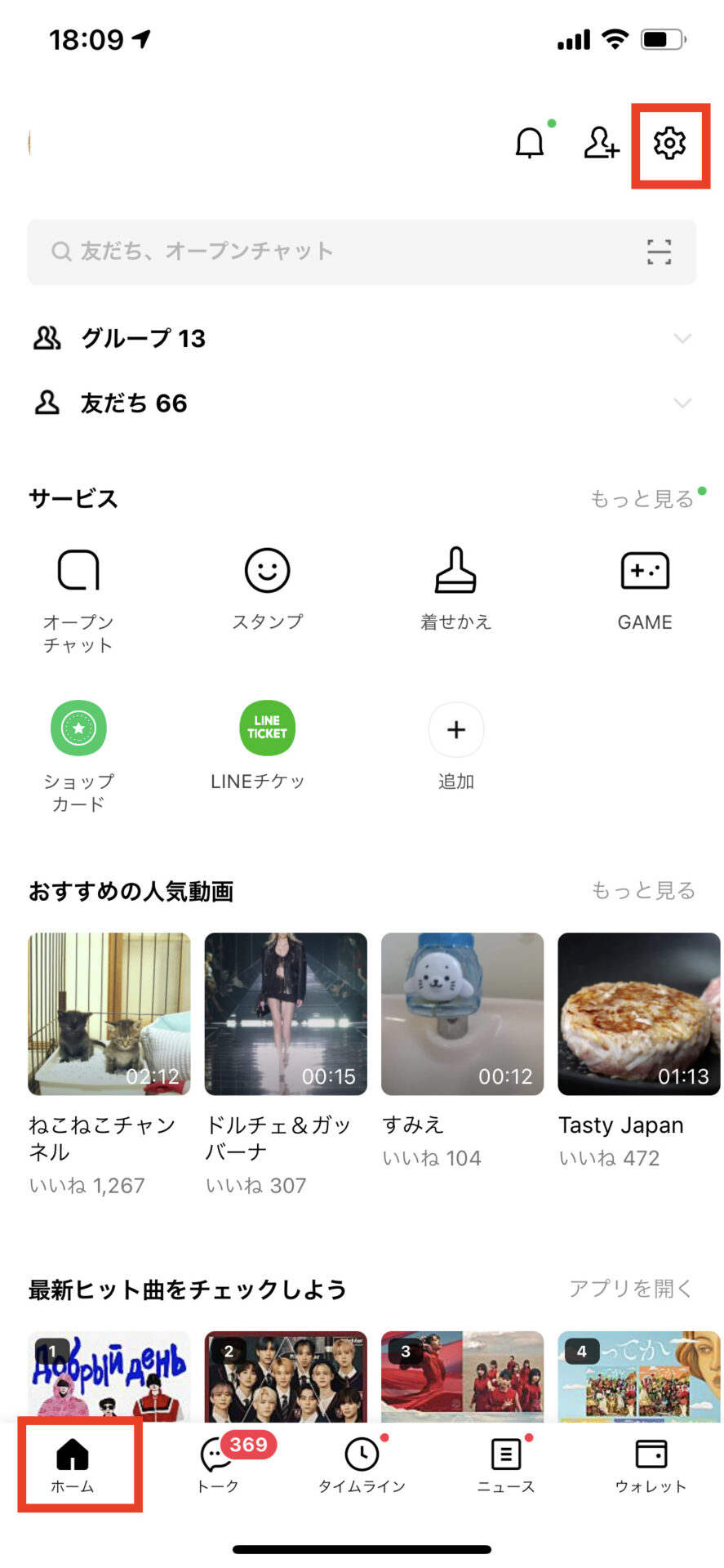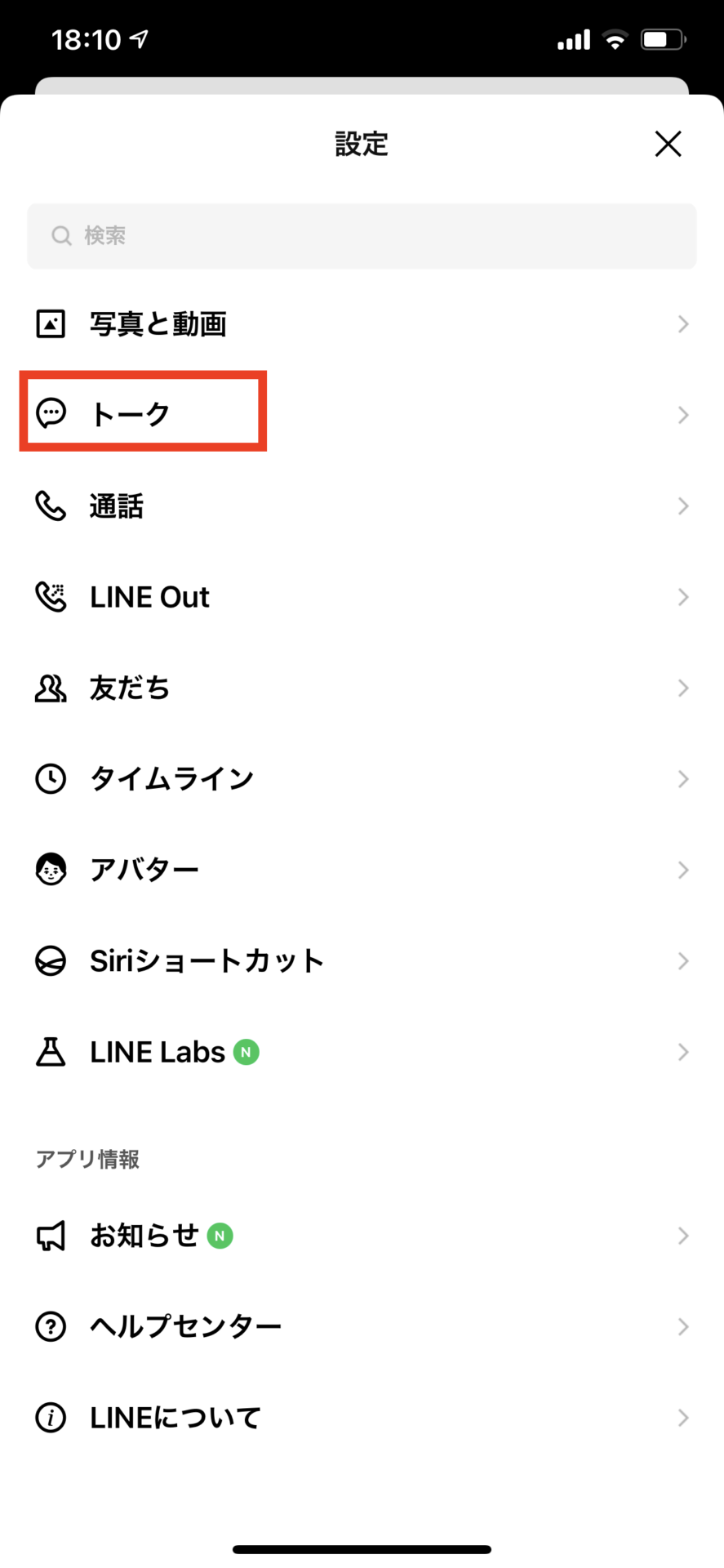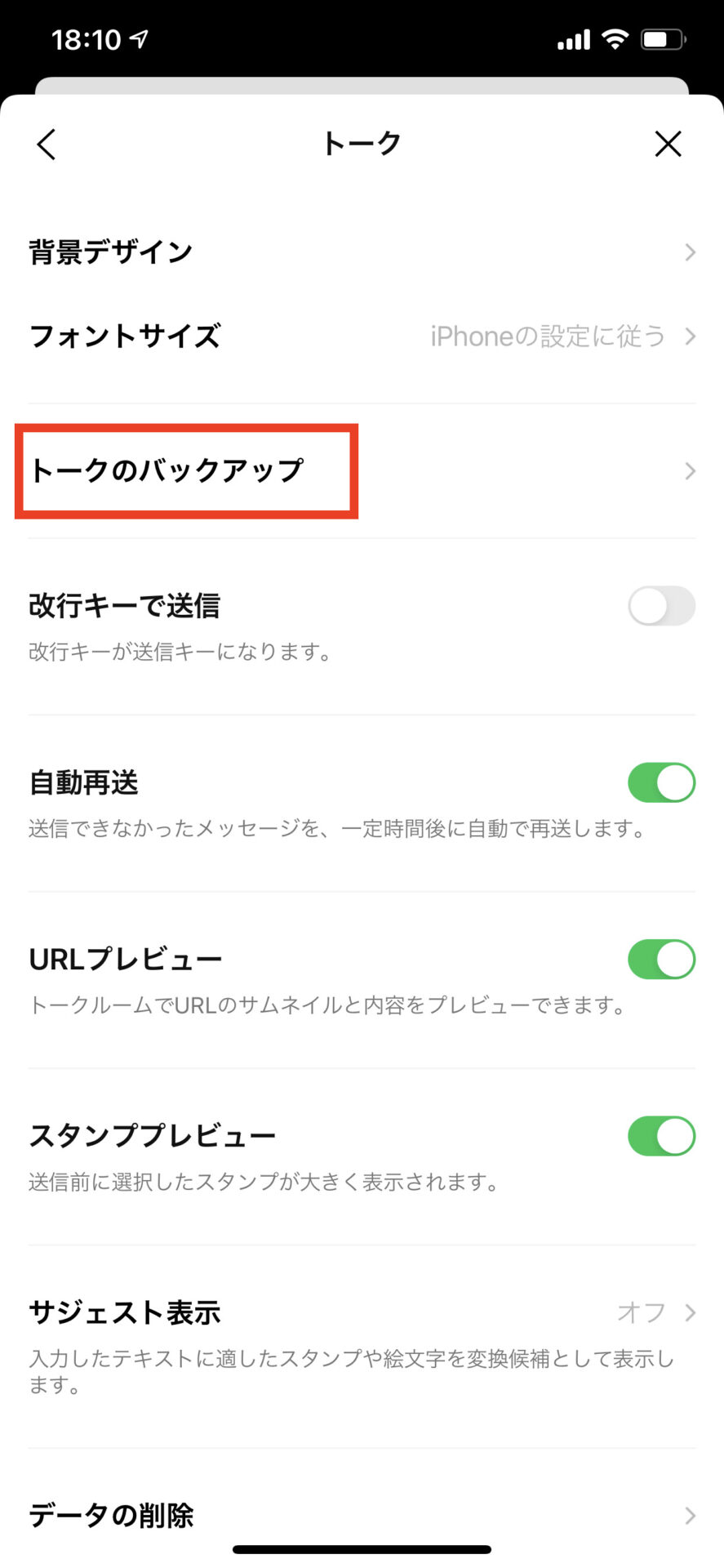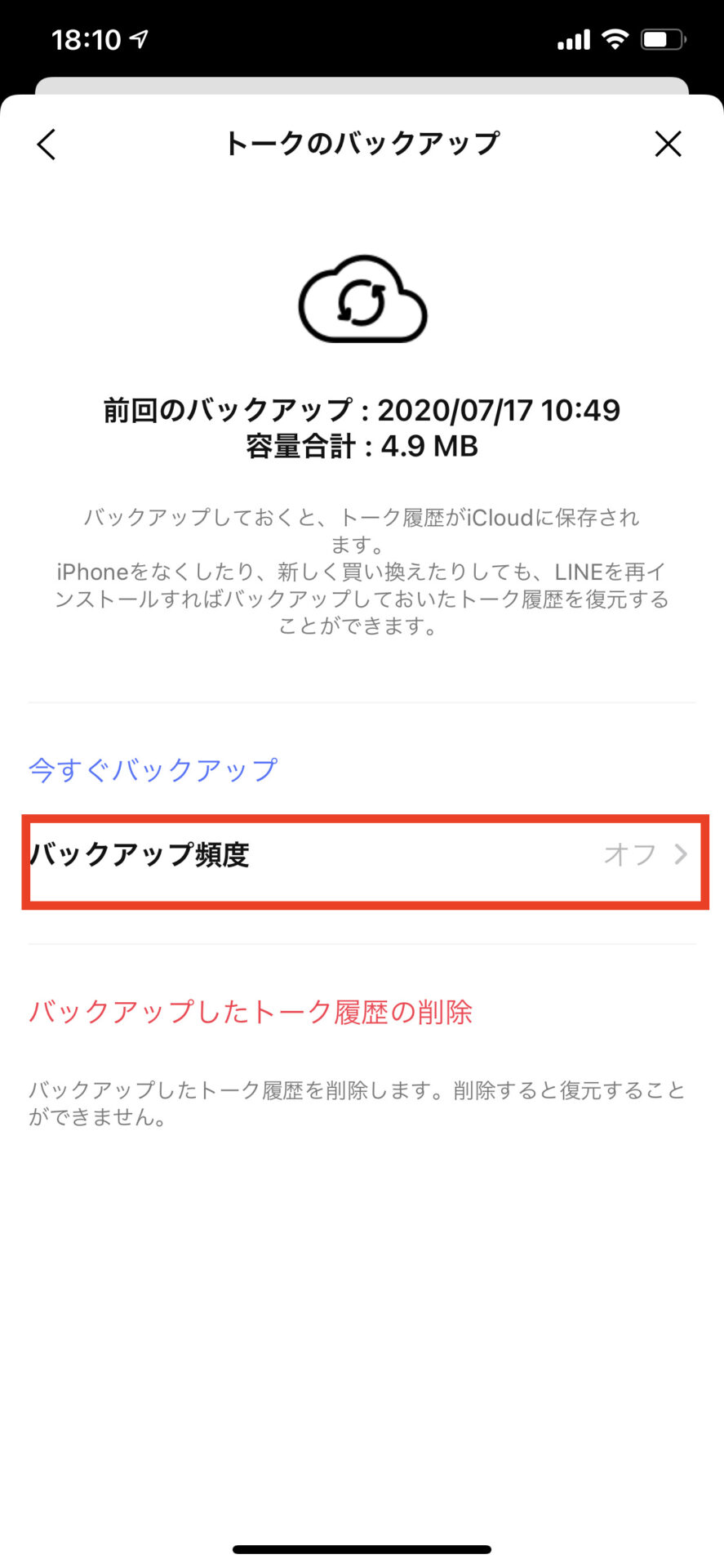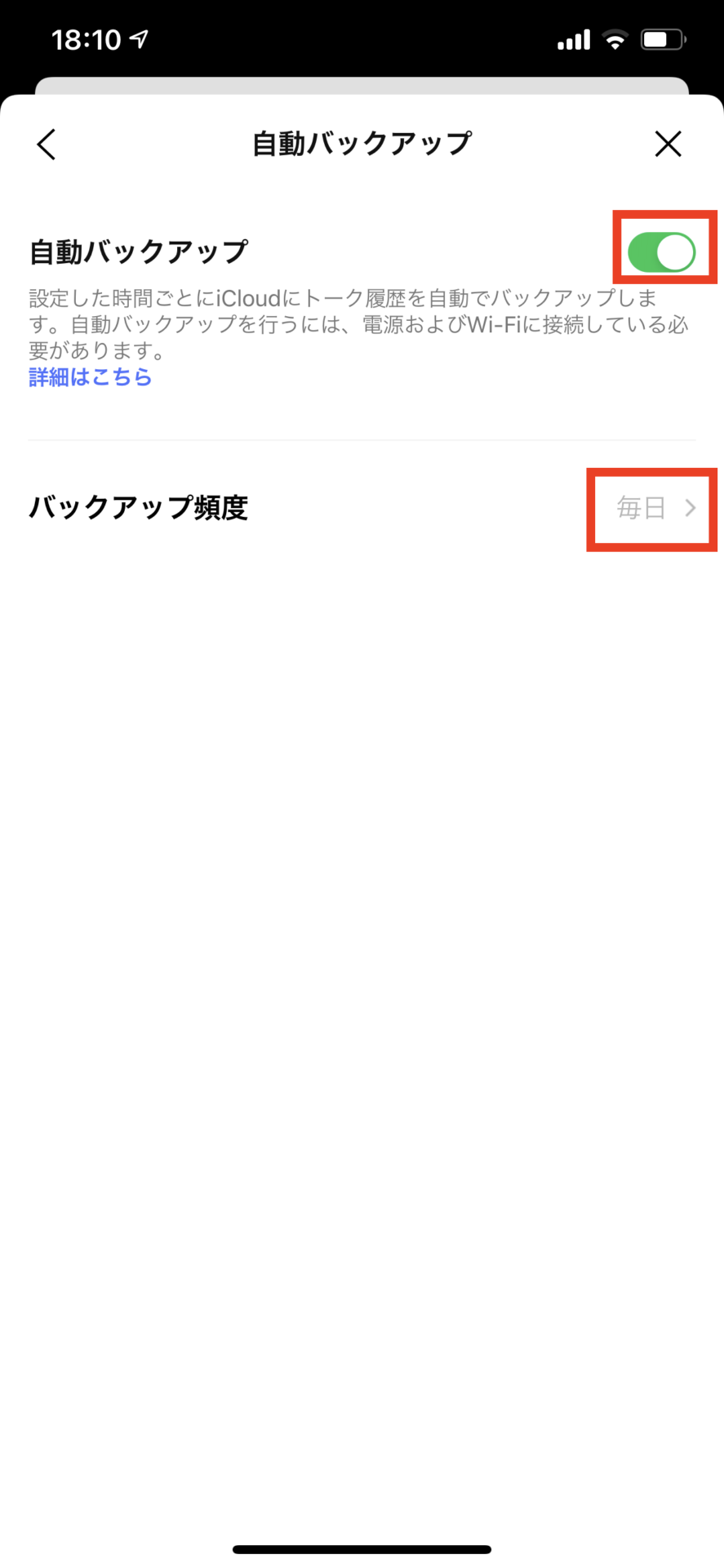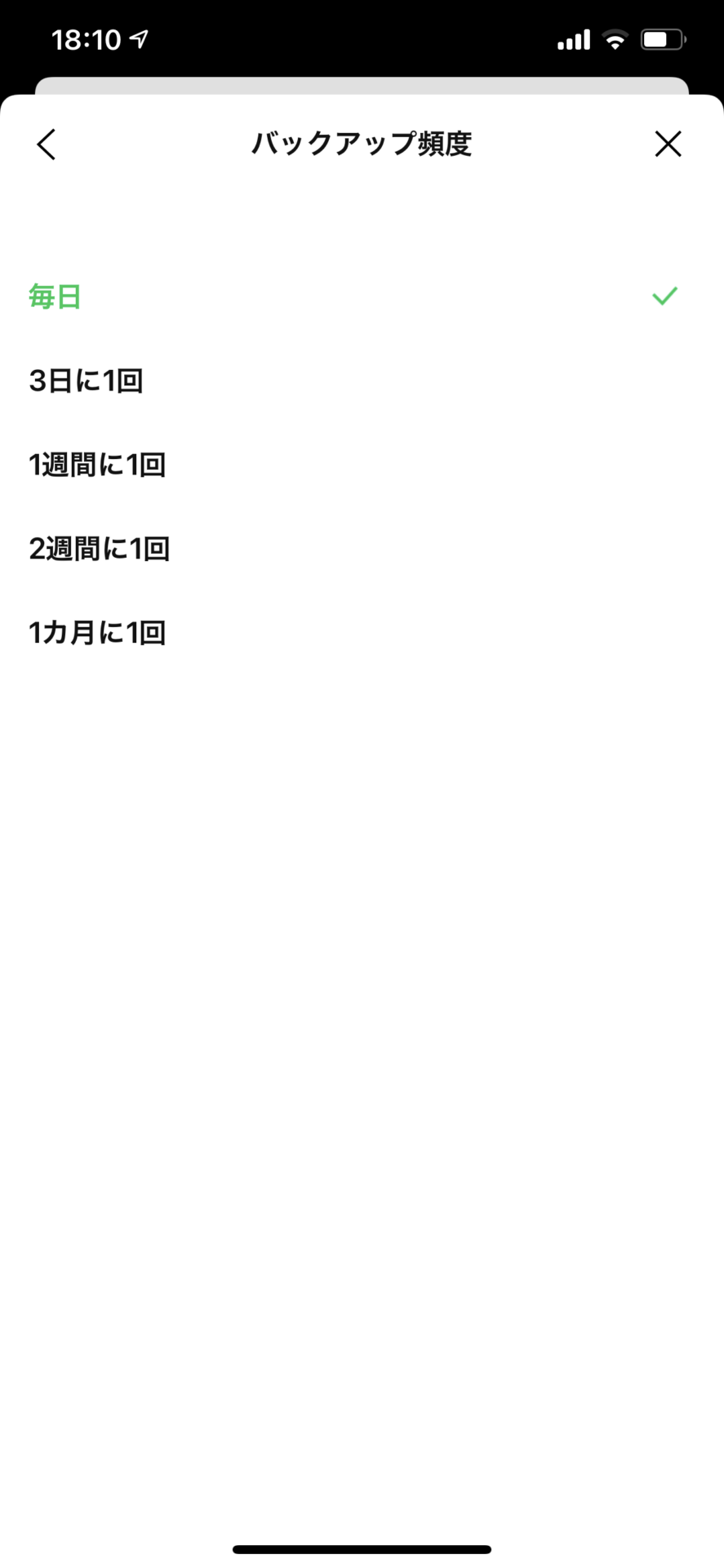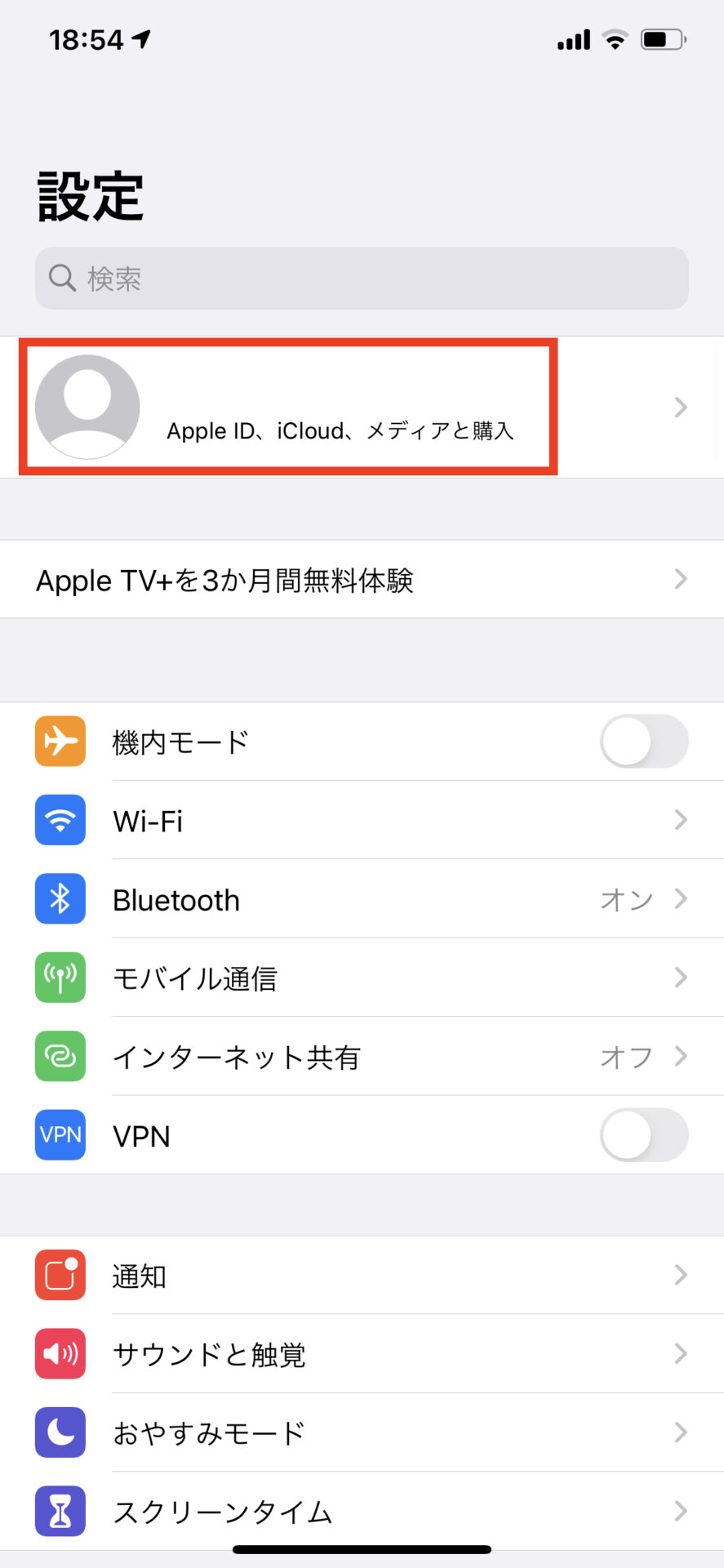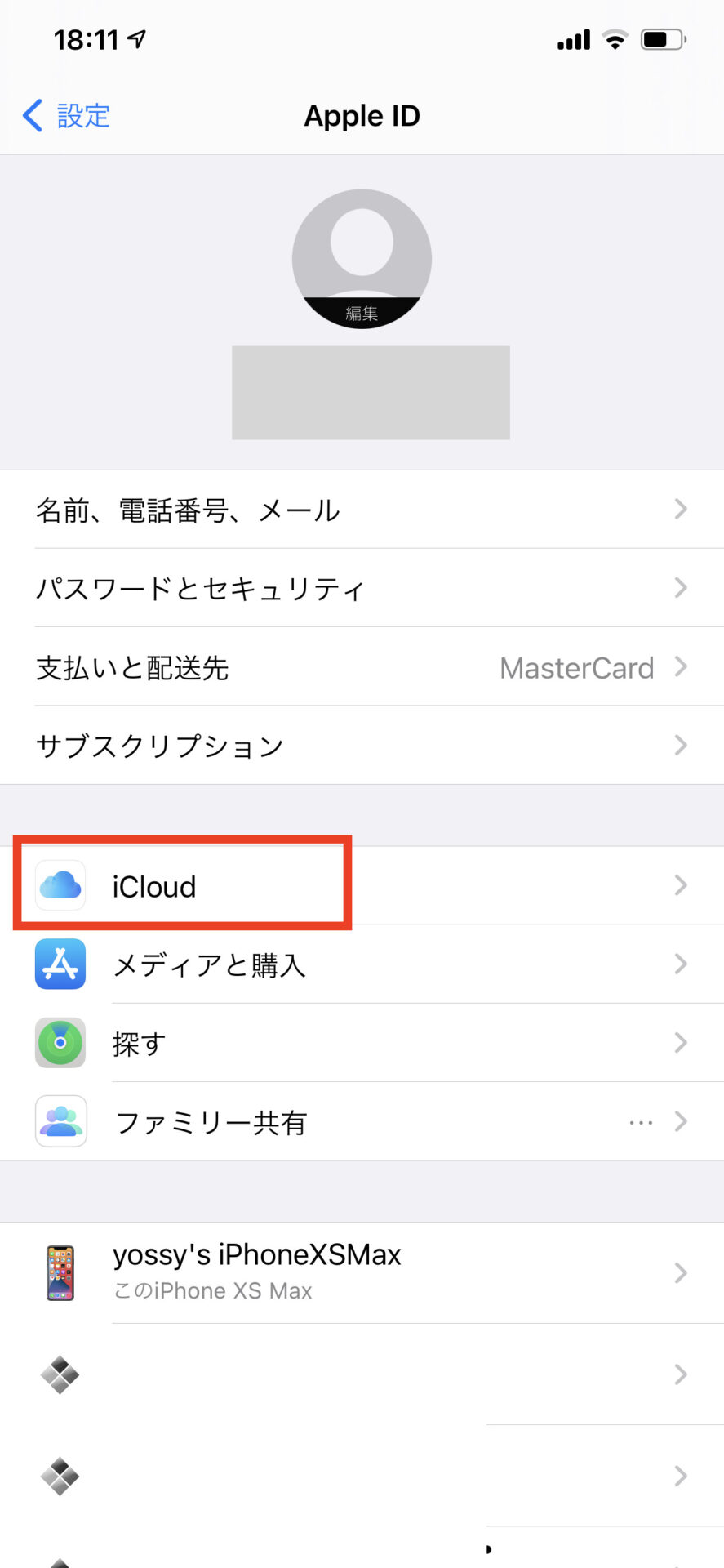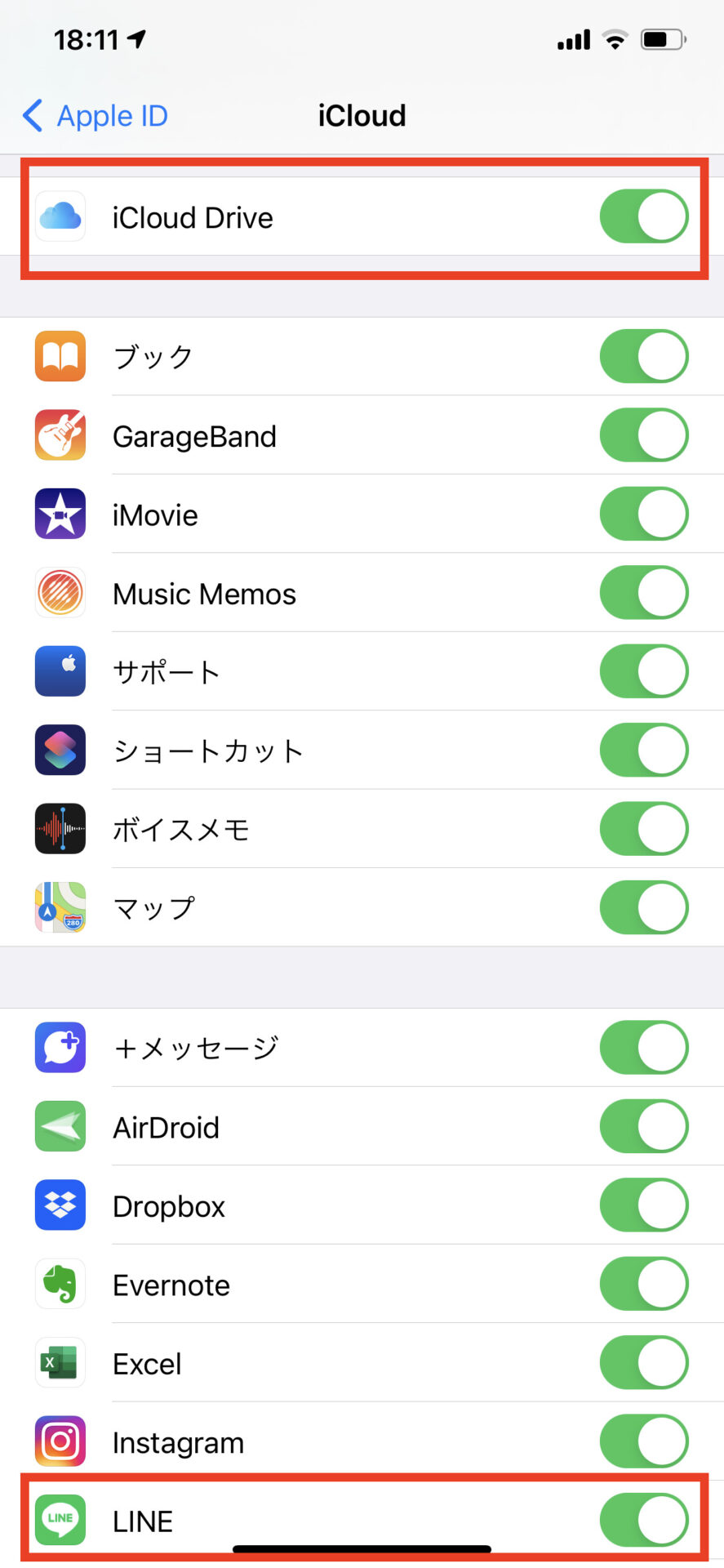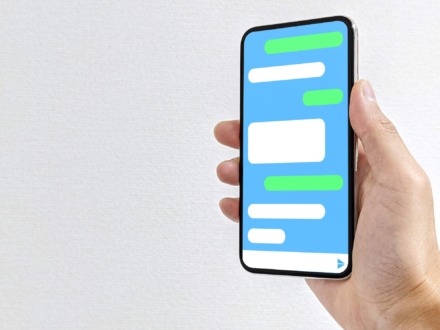先日、iPhoneでLINEの操作していたら、LINEに「トークの自動バックアップ」という新機能が搭載されていることに気付きました。
「トークのバックアップ(今すぐバックアップ)」の機能はもともと知っていて、iPhoneを機種変更するときにLINEのトーク履歴のデータ移行のために使っていましたが、この「トークの自動バックアップ」という機能は当時はありませんでした。
ということは、詳しく調べたわけじゃないけど、おそらくLINEのアプリの最近のアップデートで、アプリのあるバージョン以降に実装された新機能なのかなと思ってみたり。
いずれにしても、この「トークの自動バックアップ」をオンにしておけば、何かiPhoneがトラブって初期化しないといけないような場面でも、自動バックアップされたLINEのトーク履歴データで後からLINEにトークデータを復旧できるのは便利だし保険になる機能なので、早速この「トークの自動バックアップ」をオンにして使ってみることにしました。
LINEの「トークの自動バックアップ」機能を使う方法
注意点としては、自分のiPhoneでこの機能を最初に発見したとき、「トークの自動バックアップ」は初期設定では「オフ」の状態になっていたので、使いたい場合は手動でオンにする必要があります。
というわけで、「トークの自動バックアップ」をオンにする手順を以下紹介したいと思います。
LINEアプリを起動したら、→「ホーム」画面の右上の「設定」→「トーク」→「トークのバックアップ」と画面を進めます。
「トークのバックアップ」画面にある「バックアップ頻度」という項目をタップして、「自動バックアップ」をオン(緑点灯)にします。バックアップ頻度はお好みで選べますが、「毎日」で特に問題はないかと。
たったこれだけで、LINEのトーク履歴データは毎日、iPhoneの場合はiCloudドライブへ、Androidスマホの場合はGoogleドライブに保存されるようになります。
iPhoneでLINEのトークをバックアップするにはiCloudドライブをオンにする
ちょっと順番が前後しますが、iPhoneでLINEのトークをバックアップするには、前提条件として、iCloudドライブをオンにして、iCloudドライブをLINEで使える状態にしておく必要があります。
iCloudドライブはオンにするには、iPhoneのホーム画面より「設定」→「Apple IDの名前」→「iCloud」。
「iCloud」の設定画面が開いたら、「iCloud Drive」をオンにして、下に一覧表示されているアプリの「LINE」をオンにします。
これで、iPhoneでLINEのトークのバックアップ先として、iCloudドライブを使用可能になります。
Androidスマホは持ってないので細かいやり方は分かりませんが、何らかの操作でGoogleドライブをLINEで使えるような設定をしてあげれば良いかと思います(多分)。